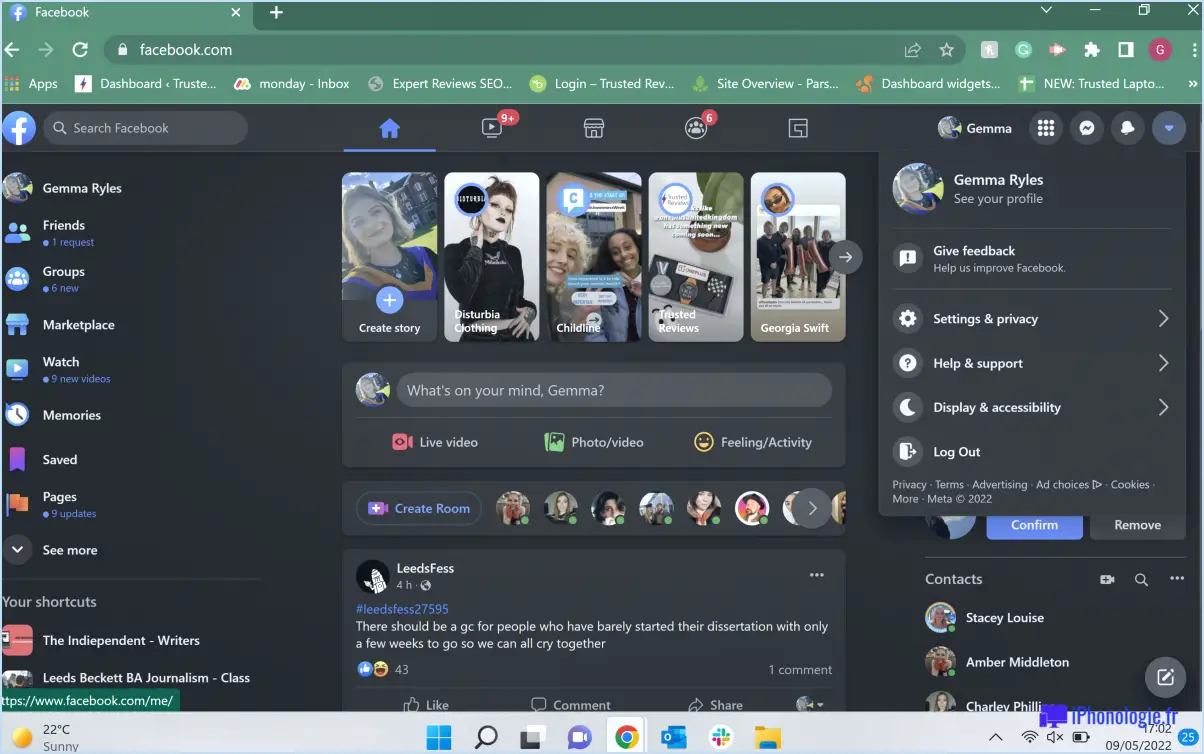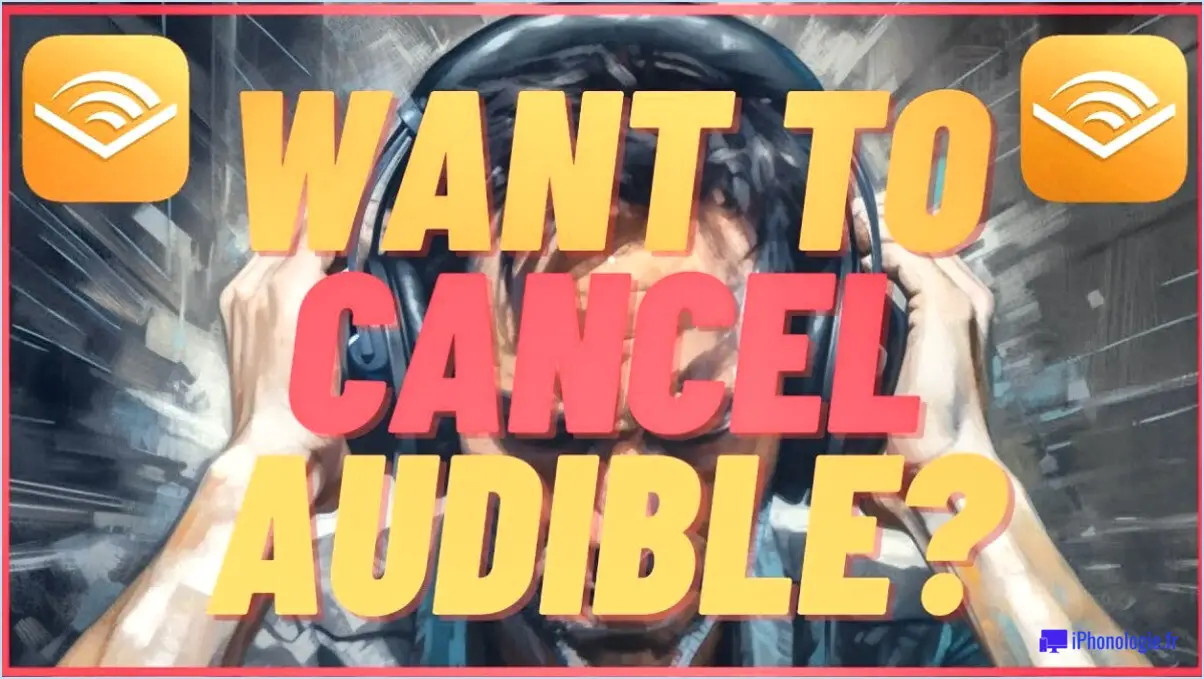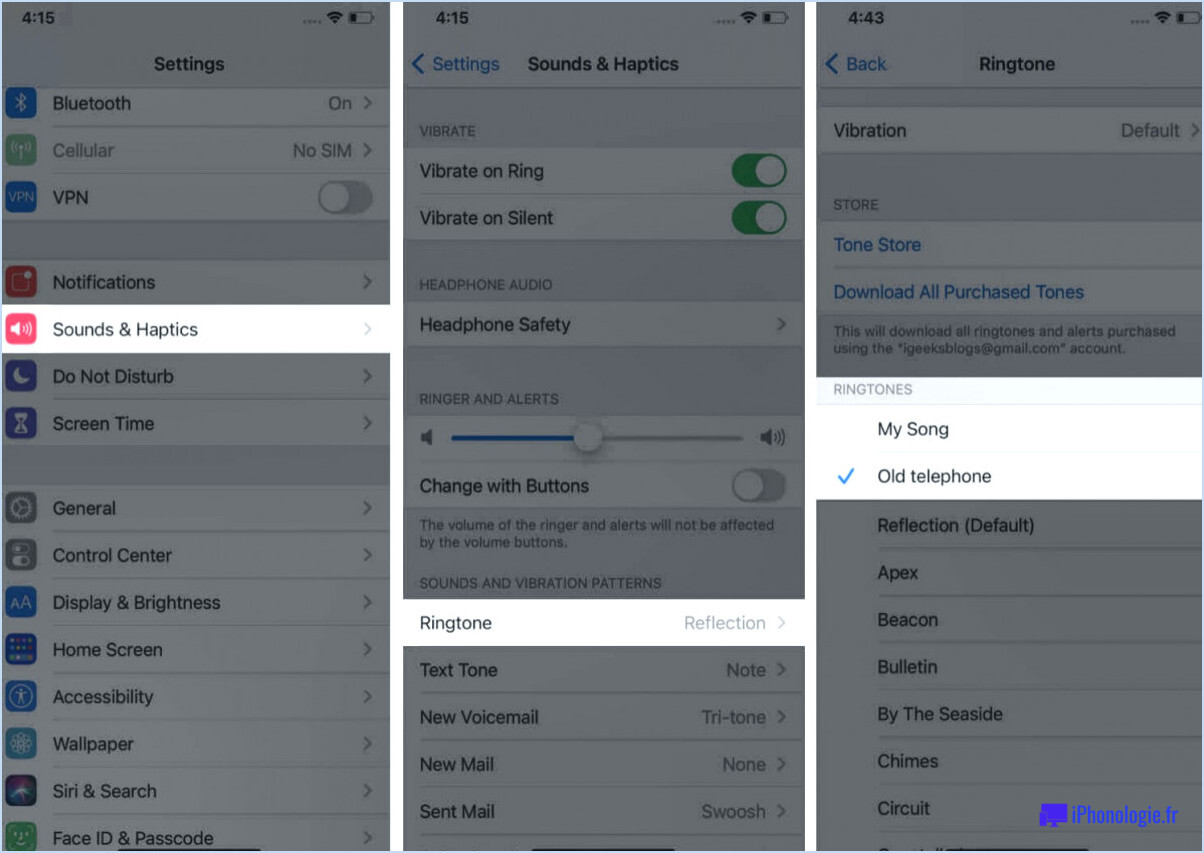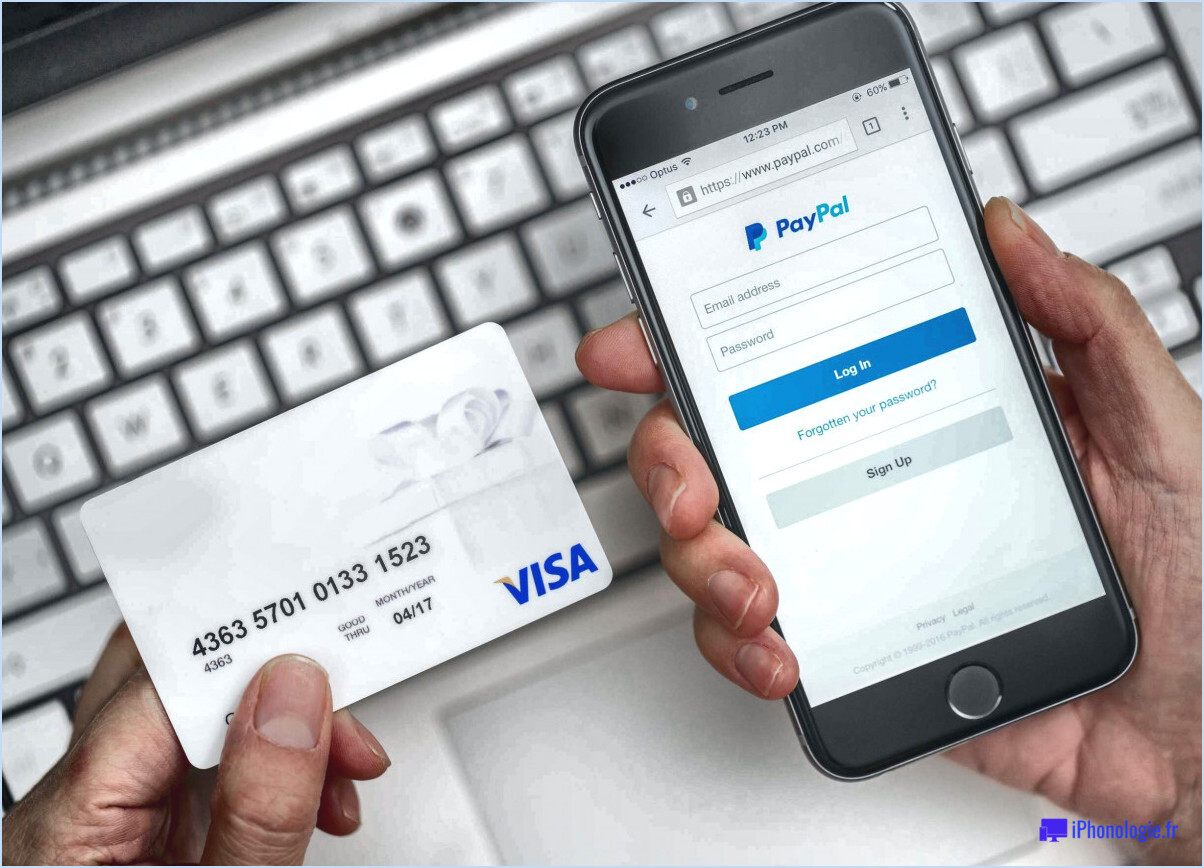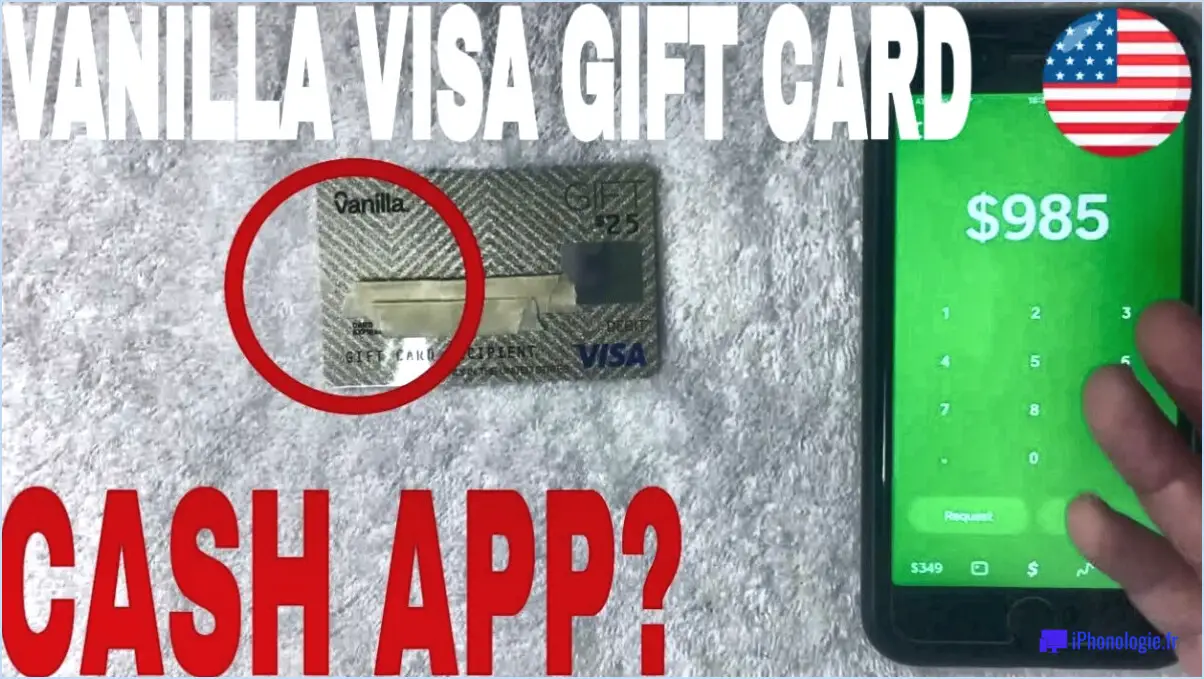Comment archiver automatiquement les e-mails dans Gmail?
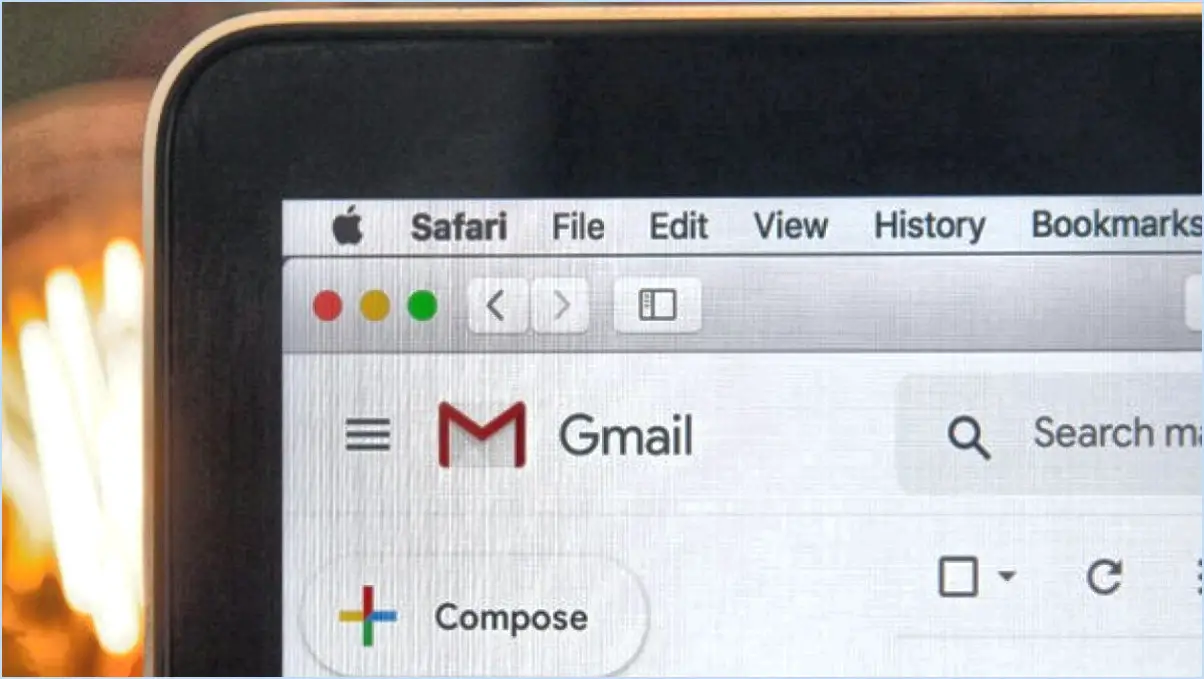
L'archivage automatique des messages électroniques dans Gmail est un jeu d'enfant grâce à quelques méthodes simples. L'approche la plus simple consiste à utiliser l'option "Archive" situé dans la barre d'outils de Gmail. Vous pouvez également obtenir le même résultat en utilisant le bouton "Archive" situé dans la barre d'outils "Boîte de réception" de l'interface utilisateur de Gmail.
Pour un processus plus automatisé, envisagez de configurer Filtres dans Gmail. Suivez ces étapes pour archiver de manière transparente les courriels en fonction de vos préférences :
- Paramètres d'accès : Cliquez sur l'icône en forme d'engrenage dans le coin supérieur droit de Gmail et sélectionnez "Voir tous les paramètres".
- Naviguez jusqu'à Filtres et adresses bloquées : Cliquez sur le bouton "Filtres et adresses bloquées" .
- Créez un nouveau filtre : Faites défiler vers le bas et cliquez sur "Créer un nouveau filtre".
- Définissez les critères : Dans la boîte de dialogue qui s'affiche, vous pouvez spécifier différents critères qui déclenchent l'archivage automatique des courriels. Il peut s'agir de l'adresse électronique de l'expéditeur, de mots-clés dans la ligne d'objet ou d'autres détails spécifiques.
- Cliquez sur "Créer un filtre" : Après avoir défini les critères, cliquez sur le bouton "Créer un filtre" .
- Choisissez les actions : Cochez la case intitulée "L'archiver" et toute autre action que vous souhaitez effectuer, comme étiqueter l'e-mail ou le marquer comme lu.
- Appliquer le filtre : Cliquez sur le bouton "Créer un filtre" pour appliquer le filtre aux courriels existants qui répondent aux critères définis.
Outre les filtres, Gmail offre également la possibilité d'utiliser les boutons "Avance automatique" pour accélérer la gestion de vos messages électroniques. Lorsque vous supprimez ou archivez un message, Gmail peut automatiquement passer au message suivant, ce qui rend le processus encore plus efficace.
Pour activer l'avance automatique :
- Accédez aux paramètres : Accédez au menu Réglages.
- Naviguez jusqu'à l'onglet "Général" : Cliquez sur le bouton "Général" onglet.
- Sélectionnez Avance automatique : Localisez l'onglet "Avance automatique" et choisissez "Passer à la conversation suivante (plus récente)" option.
- Sauvegarder les modifications : N'oubliez pas d'enregistrer vos modifications en défilant vers le bas et en cliquant sur "Enregistrer les modifications".
Avec ces méthodes à portée de main, la gestion de votre boîte de réception Gmail devient une tâche transparente et sans effort. Que vous préfériez l'archivage manuel à l'aide de la barre d'outils ou les filtres plus automatisés et les fonctions d'avance automatique, Gmail vous propose de nombreux moyens pour vous aider à organiser et à désencombrer votre boîte de réception.
Comment archiver automatiquement mes e-mails?
Pour archiver automatiquement vos messages électroniques, plusieurs méthodes sont à votre disposition :
- Gmail ou Outlook: Ces deux services offrent des fonctions intégrées d'archivage automatique. Dans Gmail, vous pouvez créer des filtres en cliquant sur "Paramètres", puis sur "Filtres et adresses bloquées". Pour Outlook, utilisez "Règles" sous l'onglet "Fichier" pour définir des conditions d'archivage automatique.
- Applications de la boîte aux lettres: L'utilisation d'applications telles que Mailbox permet de rationaliser davantage le processus. Des applications telles que Clean Email, Unroll.Me ou Mailstrom peuvent automatiquement trier, catégoriser et archiver les courriels en fonction de vos préférences.
N'oubliez pas, lorsque vous configurez les paramètres d'archivage automatique, de définir clairement des critères tels que l'expéditeur, l'objet ou des mots clés spécifiques. Consultez régulièrement vos courriels archivés pour vous assurer que rien d'important n'a été oublié. Restez organisé et simplifiez la gestion de votre boîte de réception sans effort.
Qu'advient-il de votre Gmail lorsque vous l'archivez?
Lorsque vous archivez votre Gmail, tous vos messages sont déplacés vers le dossier "Éléments archivés". Cette action ne supprime pas les messages, mais les retire de votre boîte de réception principale, ce qui permet d'organiser votre boîte de réception. Vous pouvez facilement accéder à ces messages à tout moment en vous rendant dans le dossier "Éléments archivés" de votre compte Gmail. Pour les consulter, cliquez sur l'onglet "Tous les messages". Vous y trouverez les messages archivés avec vos courriels habituels. L'archivage est un moyen pratique de désencombrer votre boîte de réception principale sans perdre de correspondance importante.
Quelle est la différence entre la suppression et l'archivage dans Gmail?
Dans Gmail, la fonction différence entre la suppression et l'archivage est importante :
- La suppression un message l'élimine de votre boîte de réception et de vos archives.
- Archivage un message le conserve mais ne le renvoie pas dans votre boîte de réception.
Les courriels sont-ils automatiquement archivés?
Non, les messages électroniques sont pas automatiquement envoyés à l'archive. Au lieu de cela, sont supprimés après avoir été lus. Contrairement à l'archivage, qui consiste à stocker les messages pour référence ultérieure, le comportement par défaut de nombreux systèmes de messagerie consiste à supprimer les messages de la boîte de réception une fois qu'ils ont été ouverts et lus. Cela signifie qu'à moins que vous ne déplaciez manuellement les messages vers un dossier d'archivage ou que vous n'utilisiez des paramètres spécifiques pour archiver les messages, ceux-ci seront généralement supprimés de votre boîte de réception principale après avoir été lus. Il est important d'être conscient de ce comportement pour ne pas perdre accidentellement des messages importants. N'oubliez pas d'organiser et de sauvegarder régulièrement vos messages électroniques afin d'éviter toute perte d'informations cruciales.
Qu'est-ce que la suppression automatique dans Gmail?
L'expulsion automatique dans Gmail est une fonction pratique qui supprime automatiquement les messages supprimés de votre compte Gmail, ainsi que les messages signalés comme spam ou supprimés par l'expéditeur. Cette fonction permet de désencombrer la boîte de réception en éliminant de manière transparente les contenus inutiles.
Comment empêcher l'archivage de mes courriels?
Pour empêcher l'archivage de vos courriels, envisagez les stratégies suivantes :
- Utilisez une adresse « Envoyé par » : Optez pour une adresse qui n'est pas votre adresse personnelle.
- Utilisez un courriel distinct : Réservez-en un uniquement pour les communications liées au travail.
- Utilisez la fonction BCC : Lorsque vous envoyez des courriels à plusieurs destinataires, utilisez la copie carbone aveugle (BCC).
- Supprimez les messages envoyés : Après l'envoi, supprimez-les rapidement de votre boîte de réception.
Pourquoi mon courrier électronique est-il archivé?
L'archivage des courriels est une pratique cruciale qui permet de stocker les courriels afin de pouvoir les retrouver facilement en cas de besoin. Ce processus vous permet de conserver un enregistrement structuré des communications. L'archivage peut être mis en place soit pour des utilisateurs individuels, soit pour des groupes, ce qui offre une grande souplesse de mise en œuvre.
Pourquoi n'y a-t-il pas de dossier d'archivage dans Gmail?
Gmail n'a pas de dossier « archive » en raison de son approche distincte. Contrairement à une boîte aux lettres traditionnelle, Gmail utilise un modèle de « dossiers ». Tous les e-mails résident dans un dossier unifié sur votre appareil, ce qui simplifie la recherche et l'accessibilité, quel que soit l'emplacement de stockage.